标签:设置 类型 vmw inux war 虚拟 操作系统 点击 输入
打开VMware软件,点击主页内创建新的虚拟机
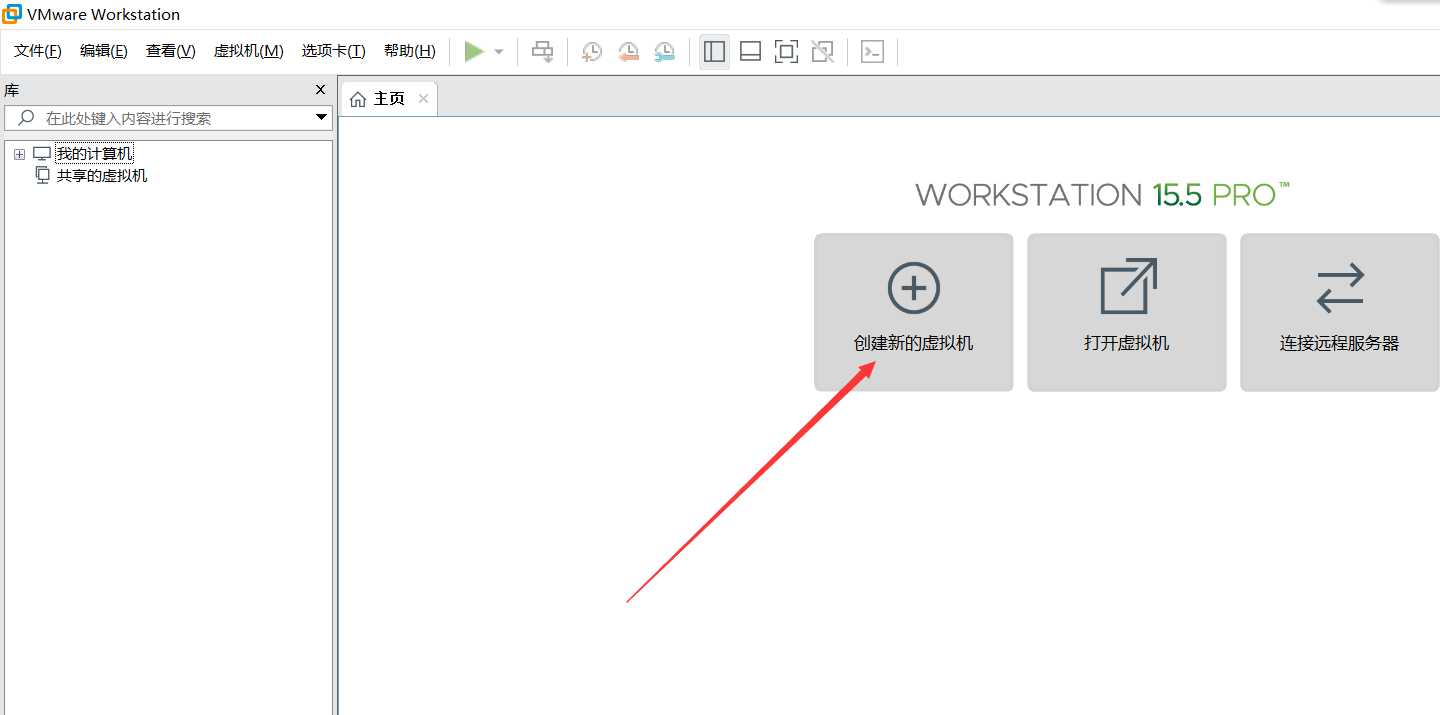
点击典型,点击下一步
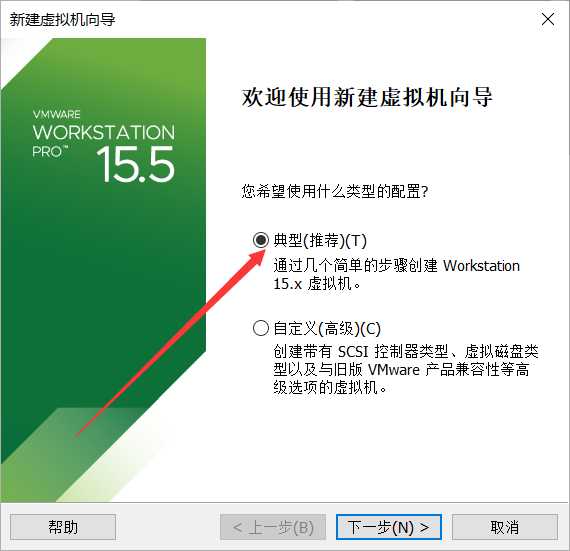
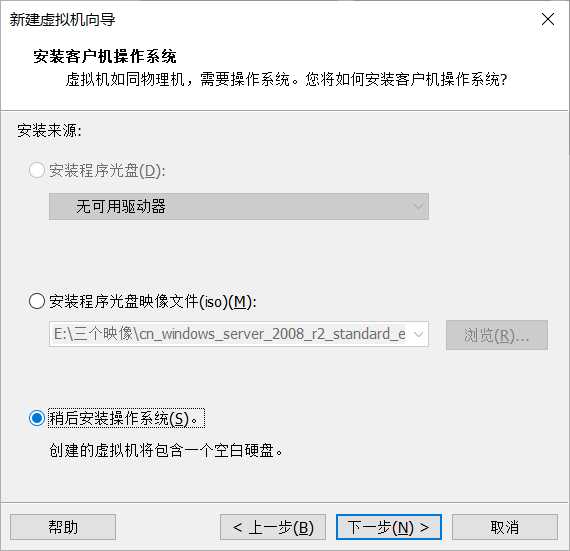
点击下一步
因为CentOS是Linux系统,所以选择Linux系统
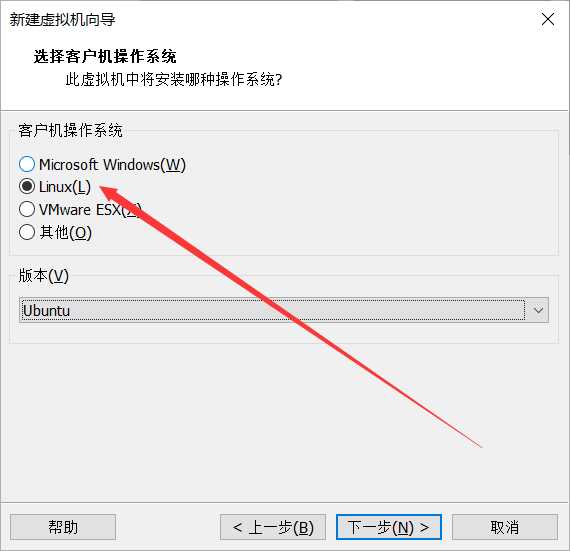
版本中选择CentOS 7 64位
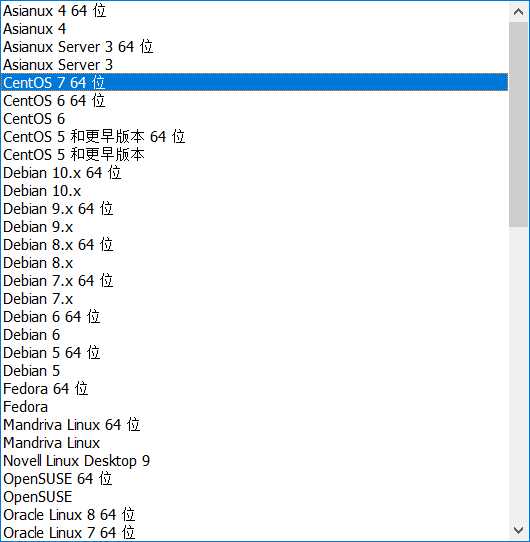
点击下一步
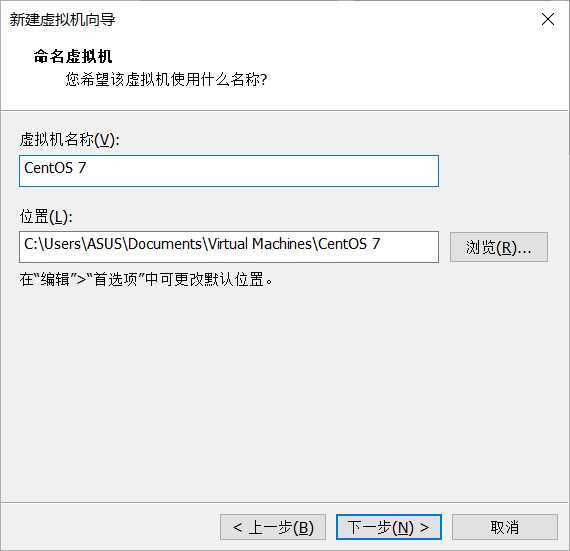
点击下一步
将虚拟机拆分为多个文件
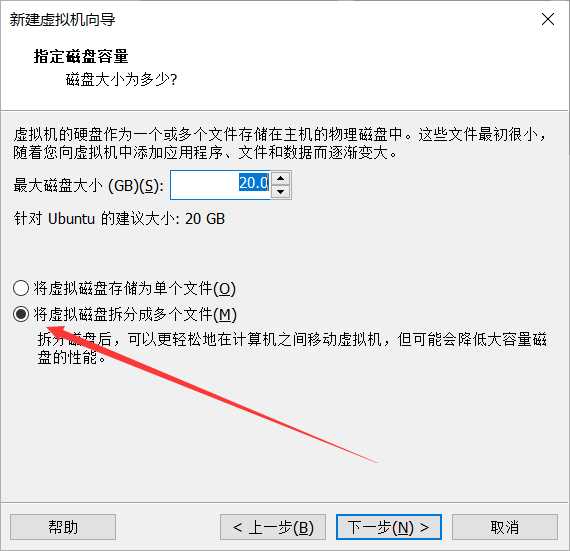
点击自定义硬件
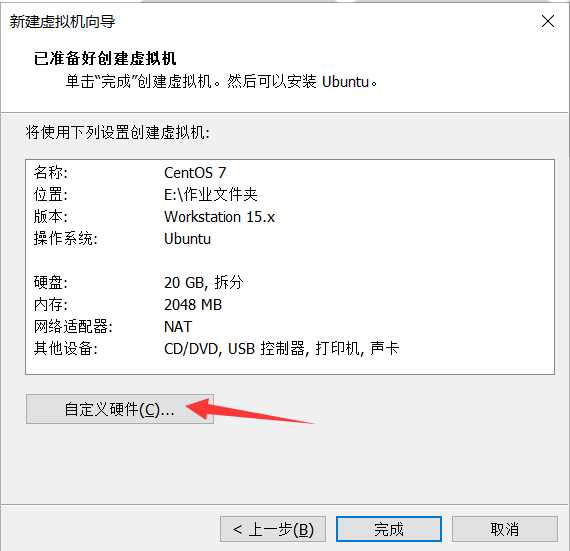
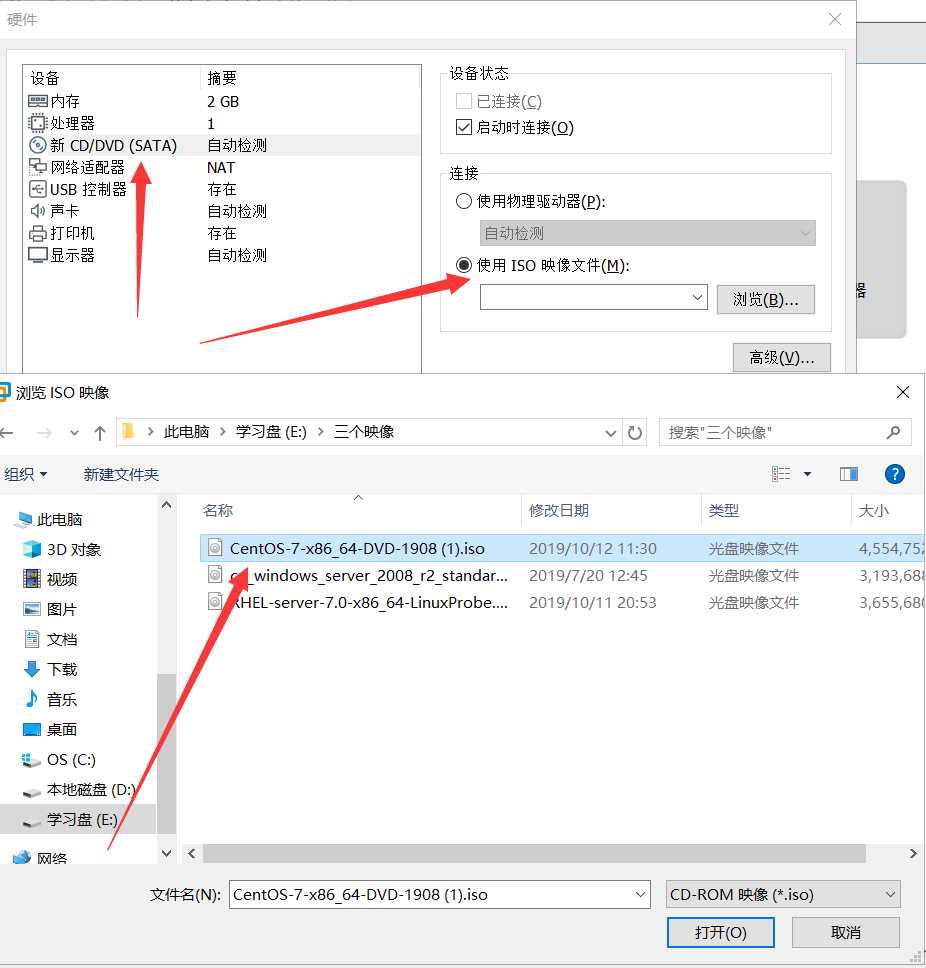
在自定义硬件中点击新CD,然后点击使用ISO映像,最后找到CentOS 7映像所在位置打开即可
然后虚拟机就创建完成了,在显示出来的界面点击 开启此虚拟机
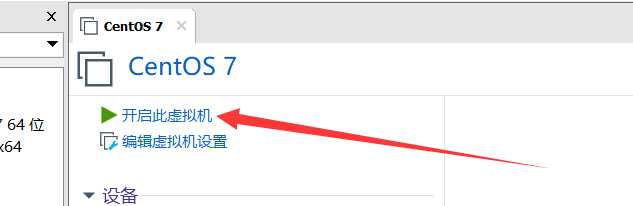
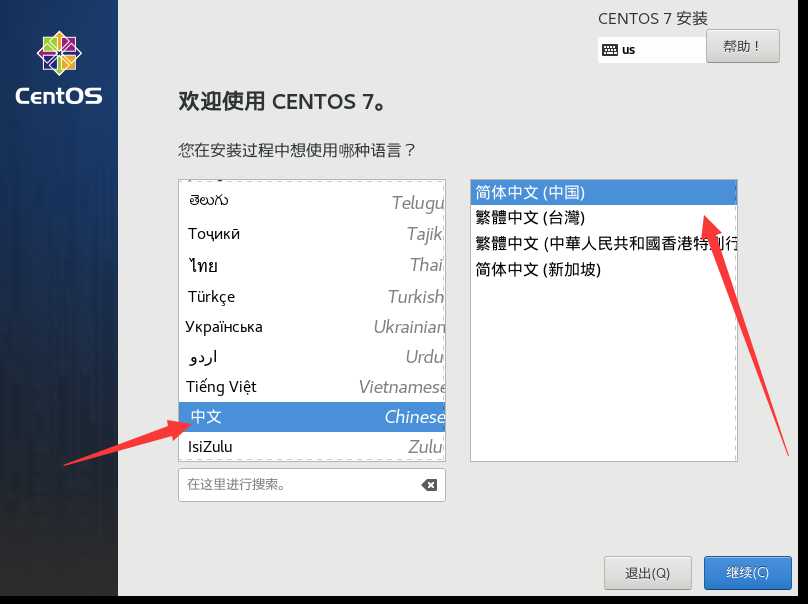
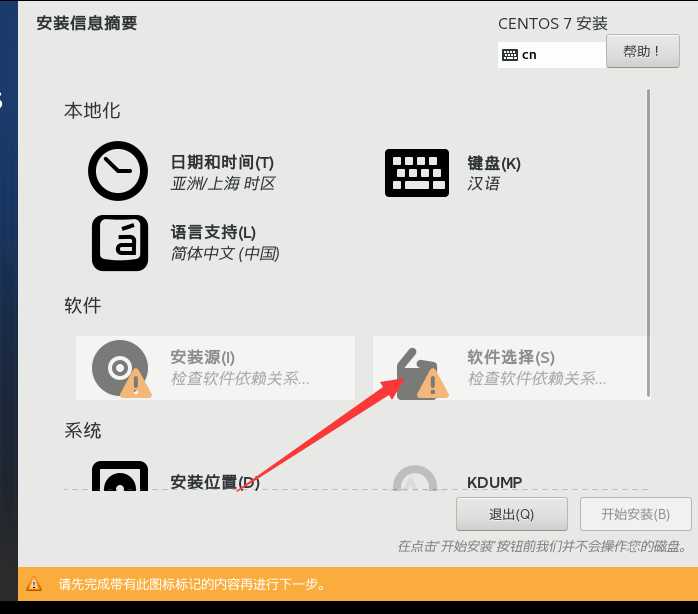
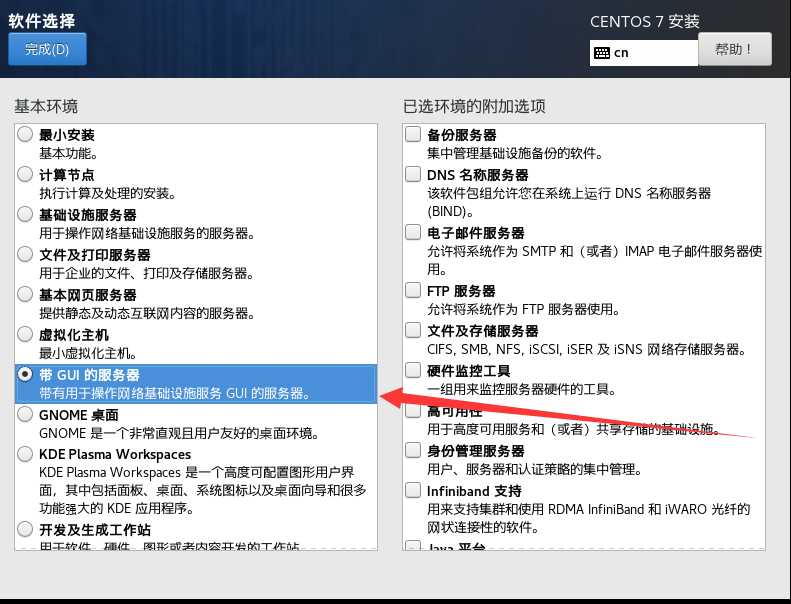
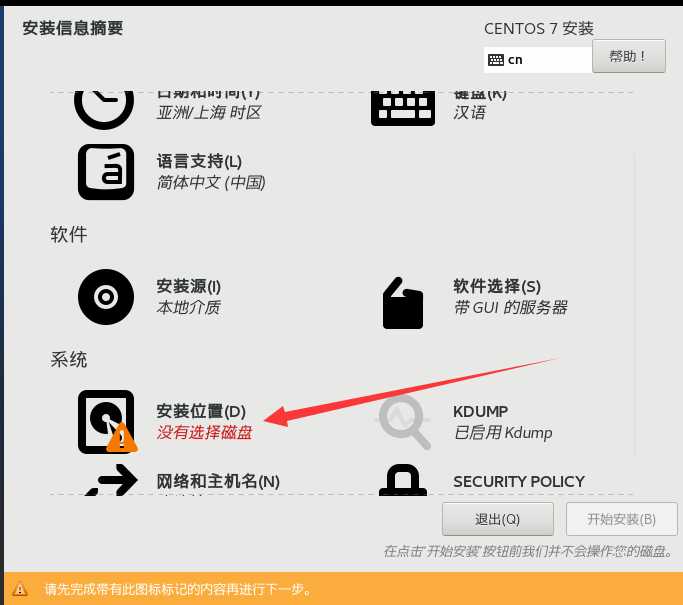
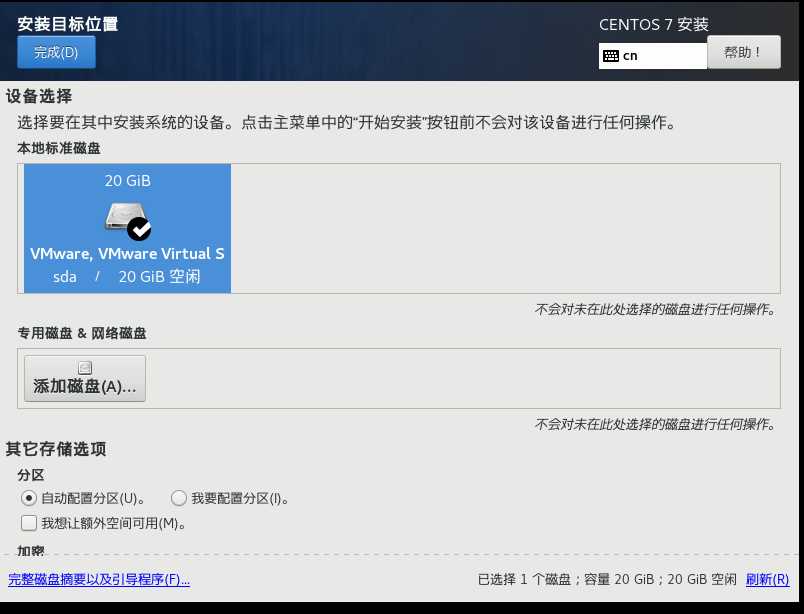
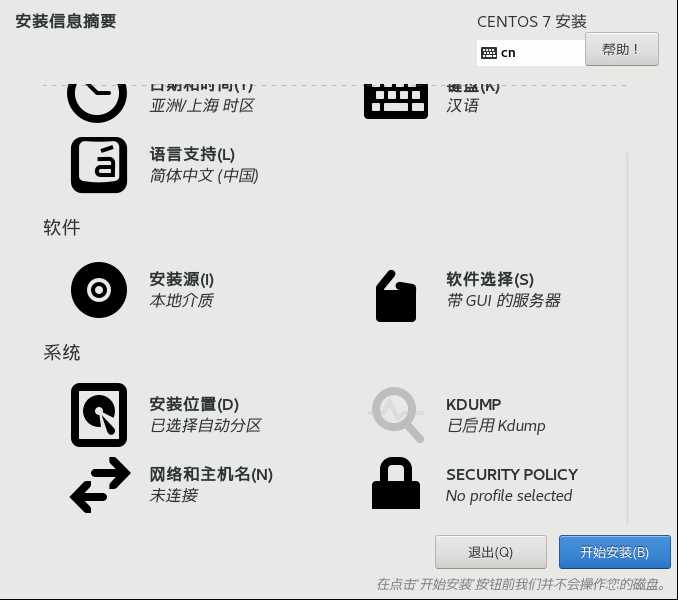
5.设置root密码以及用户
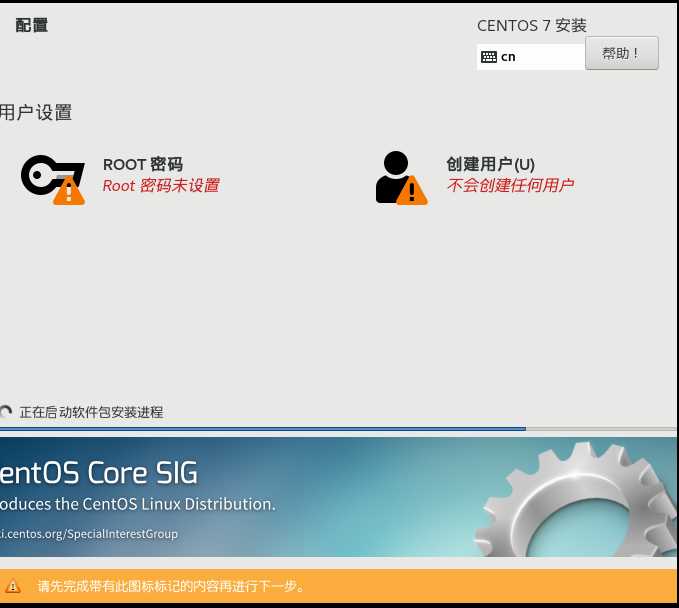
6.安装完成
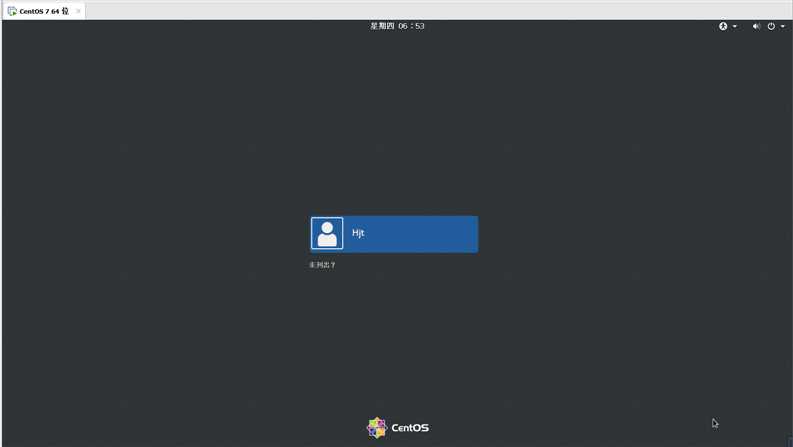
点击设置的用户,在下面界面中输入密码
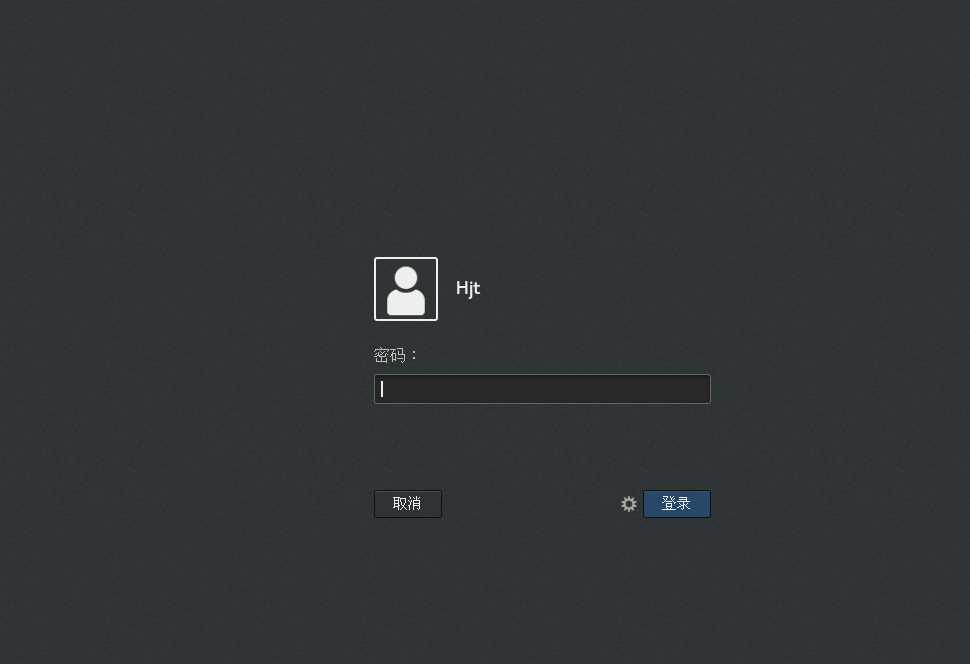
输入密码后再显示的界面中,就可以开始使用这个虚拟机了!
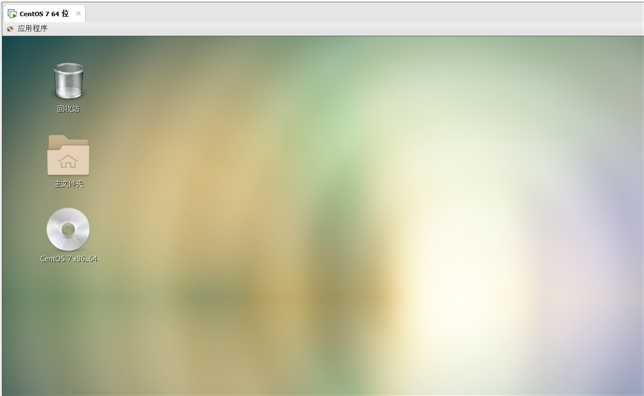
标签:设置 类型 vmw inux war 虚拟 操作系统 点击 输入
原文地址:https://www.cnblogs.com/hjt123/p/11689218.html